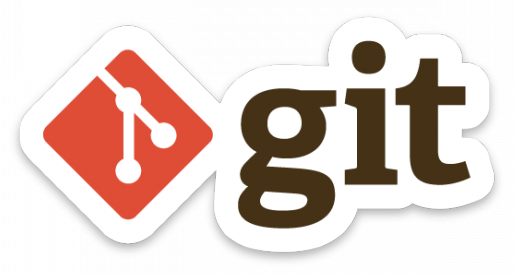
깃을 설치하고 Git Bash를 실행시키면 Command창과 흡사한 창이 하나 나옵니다.
깃은 리눅스를 기반으로 만들어졌기 때문에 Bash에서 사용할수 있는 리눅스 명령어가 있습니다.
1. 폴더 확인하기

가장면저 Git Bash프로그램을 실행시키면 위와 같은 창이 뜹니다.
앞쪽의 kwg94는 저의 user 아이디 입니다!
또 맨 뒤에 보면 ~표시가 있을거에요!
이 물결표시는 홈디렉터리에 있다는 의미입니다!
1) pwd
pwd
pwd 명령어느 현재 폴더의 경로를 알려주는 명령어입니다.
2) ls
$ls
ls명령어는 현재 디렉터리에 어떤 파일이나 디렉터리가 있는지 보여줍니다.
사진에서 보면 끝에 /가 붙은 파일들이 디렉터리를 의미합니다.
|
명령 옵션
|
설명
|
|
-a
|
숨김 파일과 디렉터리도 모두 표시합니다.
|
|
-l
|
파일이나 디렉터리의 상세 정보를 모두 표시합니다.
|
|
-r
|
파일의 정렬 순서를 거꾸로 표시합니다.
|
|
-t
|
파일 작성 시간 순서를 내림차순으로 표시합니다.
|
ls 명령어에는 옵션이 있습니다. 만약 ls -a를 입력한다면 숨겨진 파일과 디렉터리가 모두 표시됩니다.
또 두개의 옵션을 같이 붙일수 있습니다.
만약 ls -la를 입력한다면 상세정보를 표시하며 숨김파일과 숨겨진 디렉터리도 모두 표시됩니다.
ls -la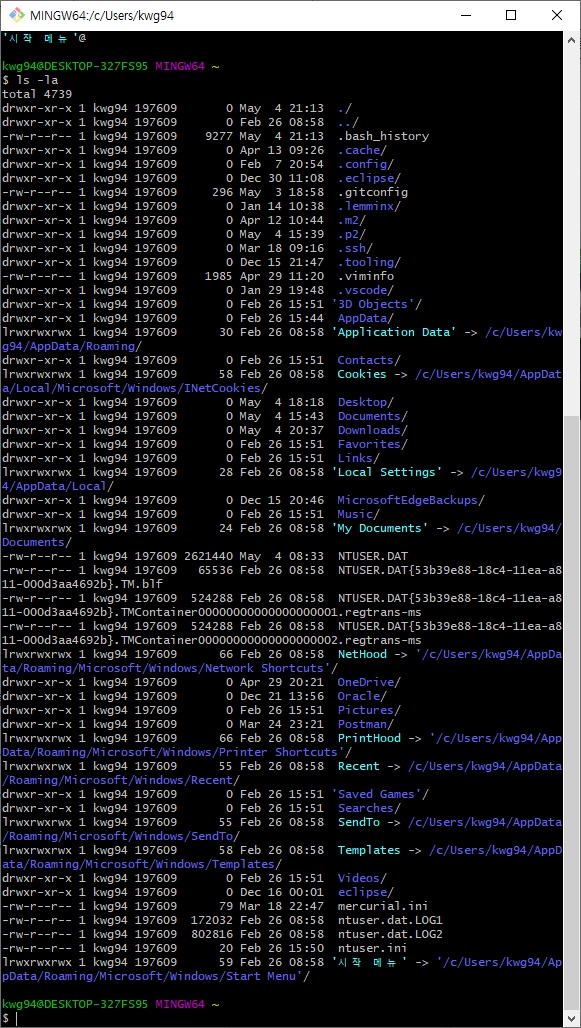
2. 디렉터리 이동
1) cd ..
cd ..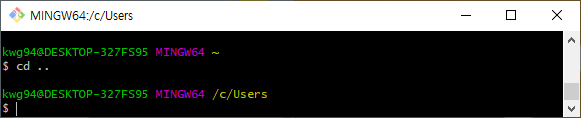
상위 디렉터리로 이동합니다.
2) cd 디렉터리명
cd 디렉터리명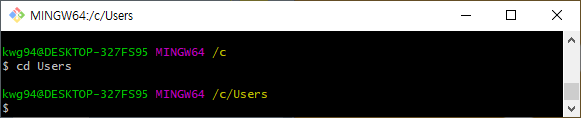
c드라이브의 루트에서 Users 디렉토리로 이동하였습니다.
cd 뒤에 디렉터리명이 오면 바로 하위 디렉터리로 이동합니다.
3) cd ~
cd ~홈 디렉터리로 이동합니다.
3. 디렉터리 생성 및 삭제
1) mkdir
mkdir 디렉터리명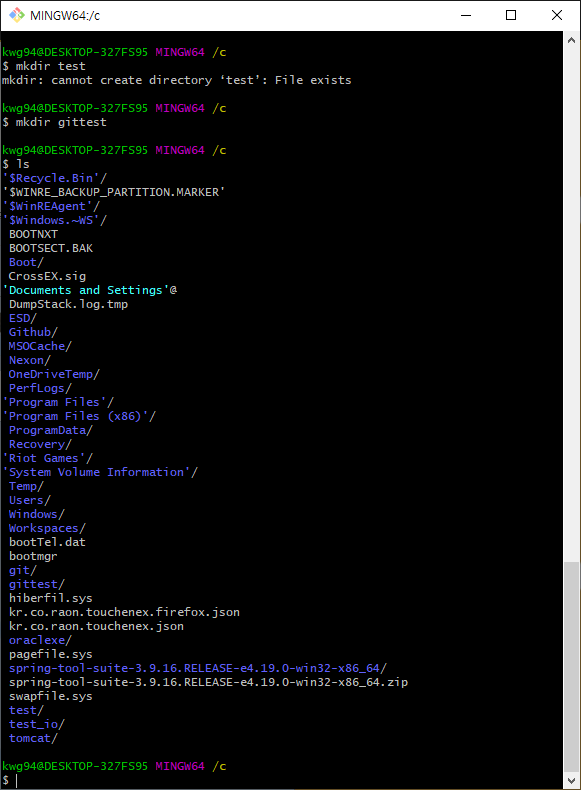
디렉터리를 생성하는 명령어입니다.
만약 생성하고자 하는 이름을 가진 디렉터리를 만들려고 한다면 에러가 발생합니다.
2) rm
rm -r 디렉터리명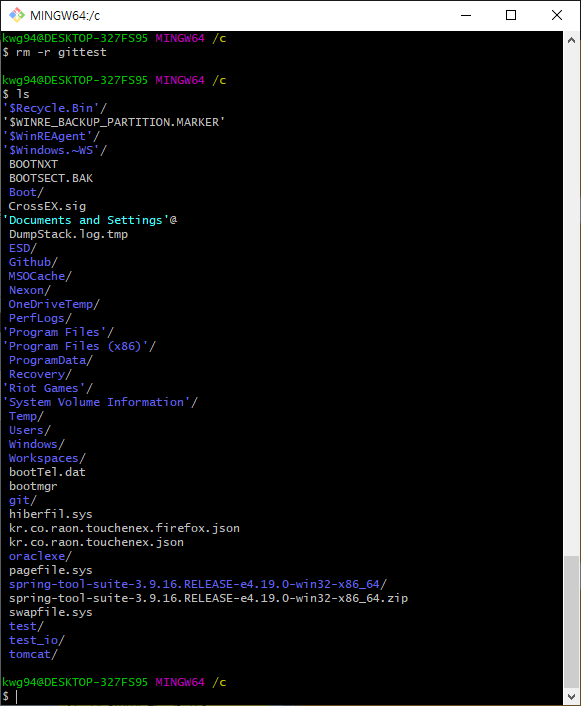
해당 디렉터리를 삭제합니다.
-r 옵션은 해당 디렉터리의 하위에 있는 파일까지 삭제합니다!
4. command창 비우기
1)clear
clear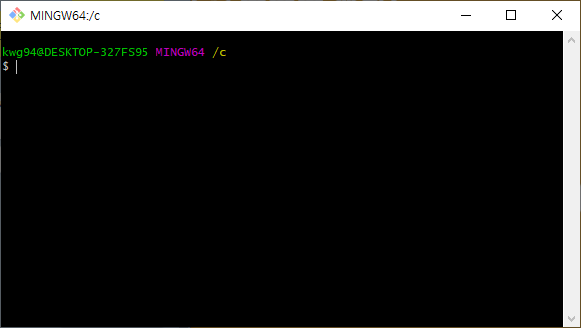
명령어를 많이 입력해서 커맨드창이 복잡해졌을때 clear명령을 이용하면 커맨드 창에 있는 모든 내용을 지울수 있습니다.
5. VIM에서 텍스트 문서 만들기
텍스트 문서를 작업하기 위해서는 여러가지 툴이 있지만 가장 대표적으로 '메모장(notepad)'가 떠오르실 겁니다.
하지만 작업중에 메모장을 켰다가 저장했다가 다시열고 이러한 과정이 불편 할 수 있습니다.
빔은 리눅스의 기본편집기로서 터미널에서도 사용할수 있는 대표적인 편집기 입니다.
깃을 설치할때 따로 설정을 하지않고 Next만 눌러서 설치하였다면 빔이 기본적으로 설치가 되어있을겁니다.
간단한 테스트를 위해 저는 C아래에 GitTest라는 폴더를 만들어서 GitTest안에서 작업하겠습니다!
mkdir GitTest $cd GitTest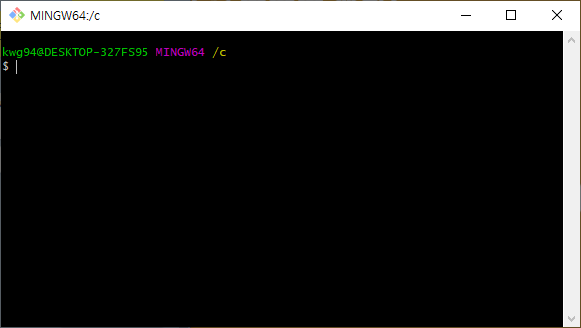
1) vim
vim test.txt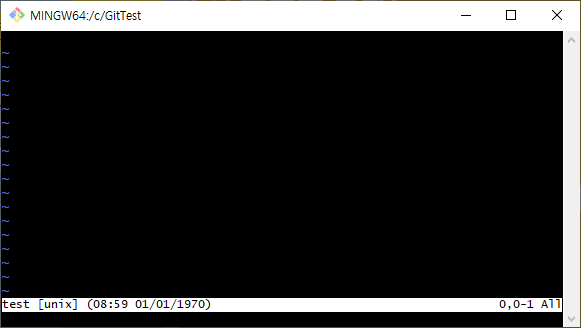
vim이라는 명령어를 사용하여 text라는 txt파일을 만들었습니다.
해당 명령을 입력하고 이러한 창이 떳다면 빔이 잘 실행된 것입니다.
화면 왼쪽위에 커서가 깜박이고 왼쪽아래 연결된 빔파일이 표시됩니다.
빔에는 '입력모드'와 'ex모드'가 있는데 입력 모드는 말그대로 입력을 위한 모드이고 ex 모드는 문서 저장을 위한 모드입니다.
처음에는 빔이 'ex 모드'로 열리기 때문에 내용이 입력되지 않을 것입니다.
ex모드에서 입력모드로 바꾸려면 I(insert의 약어)나 A(add)를 눌러야합니다.
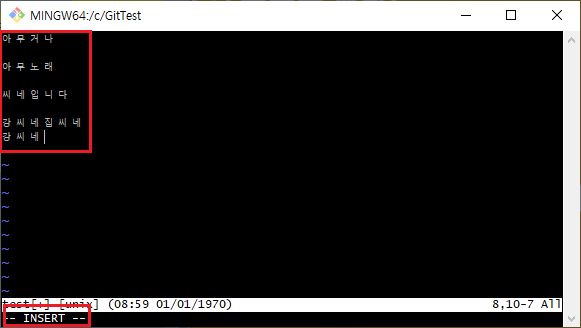
왼쪽 아래에 보면 INSERT모드로 바뀌었습니다.
이제 텍스트를 작성해보시면 작성이 잘 됩니다!
ESC를 누르면 ex모드로 돌아갑니다.
그리고 콜론(:)을 누르게 되면 'INSERT'가 있던 자리에 텍스트를 입력할수 있게 됩니다.
|
ex모드 명령
|
설명
|
|
:w || :write
|
편집 중이던 문서를 저장합니다.
|
|
:q || :quit
|
편집기(빔)을 종료합니다.
|
|
:wq(파일)
|
편집중이던 문서를 저장후 종료합니다.(파일이름을 함께 입력하면 해당 이름으로 저장)
|
|
:q!
|
저장하지 않고 편집기를 종료합니다.(확장자 .swp파일이 임시로 생김)
|
INSERT자리에 위의 명령어를 입력하면 되는데 :wq를 입력하도록 하겠습니다!
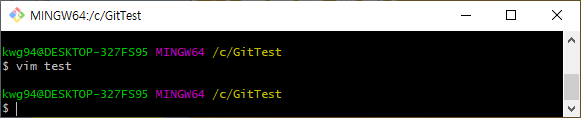
다시 원래 화면으로 돌아옵니다!
2) cat
cat 파일명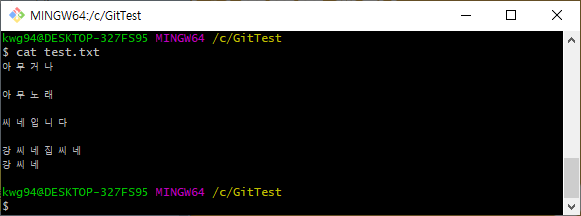
cat 명령어를 입력하면 덱스트 문서의 내용을 확인할수 있습니다.
또한 여러개의 파일명이 쓰일수도 있는데
cat 파일1, 파일2, 파일3 ... 파일n > 새파일과같은 명령이 입력된다면 파일1부터 파일n까지 순차적으로 연결하여 새로운 파일을 만듭니다
cat 파일1 >> 파일2해당 명령을 파일1의 뒤에 파일2를 연결합니다. (결국에는 파일1의 내용이 수정된것입니다)
본 포스팅은 DO it! 지옥에서 온 문서 관리자 깃&깃허브 입문 도서를 참고하며 공부한 내용을 포스팅 하였습니다.
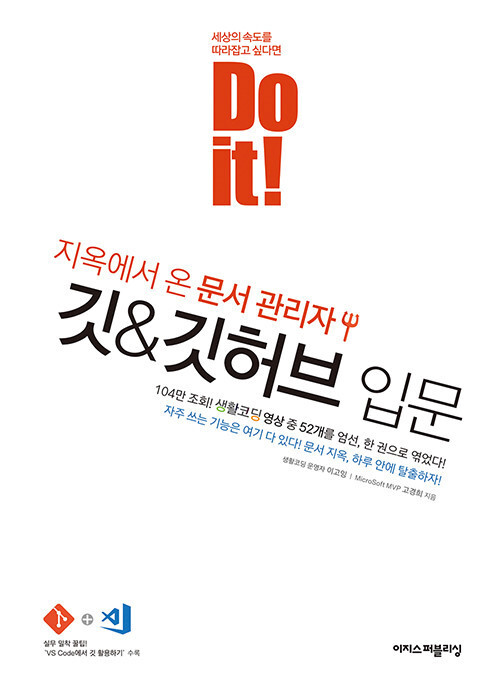
'Git > Github' 카테고리의 다른 글
| [Git & Github] 깃 저장소 만들기(git init) (0) | 2022.06.11 |
|---|---|
| [Git & GitHub] 환경 설정하기 git config --global(***please tell me who you are) (1) | 2022.06.10 |
| [Git & GitHub] 깃허브를 사용하는 이유? 깃관련 프로그램의 종류 (0) | 2022.06.07 |
| [Git & GitHub] 무작정 원격 저장소에 파일 올리기 (0) | 2022.06.06 |
| [Git & GitHub] 깃허브 시작하기! ( Git & Git Hub 설치하기) (0) | 2022.06.05 |
![[Git] CL 리눅스 기반 명령어](https://img1.daumcdn.net/thumb/R750x0/?scode=mtistory2&fname=https%3A%2F%2Fblog.kakaocdn.net%2Fdn%2FokQ9O%2FbtrnVxVBPkJ%2F9VrONndojp1SOtsyNgjxg0%2Fimg.png)